
Você está experimentando o DCOM servidor processo lançador alto uso problema em seu PC / laptop com Windows 10? Bem, você não é o unico. Existem muitos usuários enfrentando o mesmo problema. Portanto, leia este artigo até o final e aprenda as diferentes maneiras de corrigir o problema de alto uso do servidor DCOM.
DCOM é o conceito da Microsoft para computação distribuída. É uma tecnologia e interfaces de programa da Microsoft que permitem a um computador executar programas em outro computador em uma rede como se o programa estivesse sendo executado localmente.
É um processo muito útil no Windows e na maioria dos computadores Windows que possuem este processo de servidor DCOM. Embora seja um processo muito popular no Windows, muitos usuários do Windows 10 reclamaram do problema de grande consumo de recursos pelo processo do servidor DCOM.
Esse problema de alto uso leva a muitos outros problemas nos computadores, como:
- Congela os aplicativos em execução
- Faz com que seu computador com Windows 10 não responda
- Congela o cursor
- Faz com que as janelas abertas não respondam
Este problema de alto uso de recursos do iniciador de processo do servidor DCOM pode interromper o processo geral do seu computador e tornar o seu PC lento. Mas você não precisa mais se preocupar, pois vou lhe dar as melhores soluções para resolver esse problema.
Tudo que você precisa fazer é continuar lendo este artigo até o final e seguir as correções que irei compartilhar com você.
Como corrigir o problema de alto uso do DCOM Server Process Launcher no Windows 10?
1: Desative os blocos dinâmicos em seu computador Windows 10
O bloco dinâmico do Windows 10 é um de seus melhores recursos que exibe informações importantes rapidamente, sem abrir o aplicativo. Você pode ver esses blocos ativos em um menu iniciar ao clicar no botão Iniciar.
Para fornecer a você as últimas notícias e atualizações, esses blocos continuam sincronizando com os outros servidores. E é por isso que também causa o problema de alto uso do iniciador de processo do servidor DCOM no computador Windows 10.
Para resolver esse problema, você pode desativar os blocos dinâmicos em seu computador Windows 10. Para fazer isso, siga as etapas abaixo:
- Vá para o botão Iniciar do Windows
- Clique com o botão direito em qualquer um dos aplicativos de blocos dinâmicos
- Clique na opção Desafixar do início
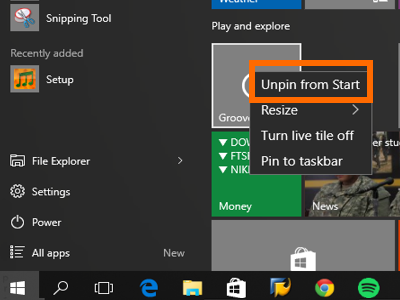
- Da mesma forma, solte todos os aplicativos
Depois de remover todos os aplicativos do live tile, reinicie o computador e verifique se o problema foi corrigido ou não.
2: Use o Process Explorer para verificar os detalhes de uso
O Process Explorer é uma ferramenta de monitoramento do sistema da Microsoft que fornece todos os detalhes sobre a DLL aberta em seu computador, juntamente com os detalhes do processo pai que a iniciou.
Ele também fornece informações sobre o uso da CPU, recursos consumidos, etc.
Você pode usar o explorador de processos para verificar os processos que estão usando DCOM e pode solucionar o problema. Para fazer isso, siga estas etapas:
- Instale o Process Explorer do site Oficial da Microsoft
- Agora inicie o Process Explorer em seu computador Windows 10, e então você obterá a lista de processos com seus detalhes.
- Clique no arquivo
- Selecione Mostra Detalhes para Todos os Processos
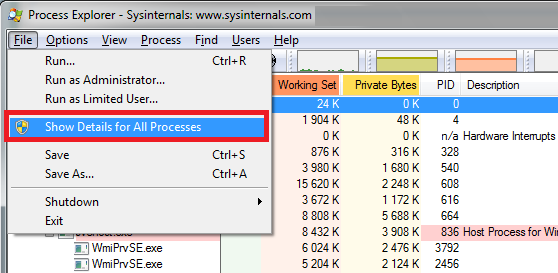
- Agora procure o svchost.exe, clique com o botão direito nele e selecione Propriedades
- Vá para a aba Imagem e agora você pode verificar qual processo está usando este executável.
- Localize os serviços ou aplicativos usando svchost.exe e desative os serviços ou desinstale esses aplicativos
3: Desative os aplicativos de terceiros
Ao pesquisar sobre esse erro, encontrei tantos usuários relatando que, às vezes, aplicativos de terceiros instalados no computador também causam alta CPU do inicializador de processos do servidor DCOM ou problemas de uso de memória no computador com Windows 10.
Portanto, para corrigir esse problema, você precisa descobrir os aplicativos de terceiros que estão causando o problema e desinstalá-los.
Para fazer isso, siga estas etapas:
- Vá para o botão Iniciar do Windows
- Clique em Configurações -> Aplicativos
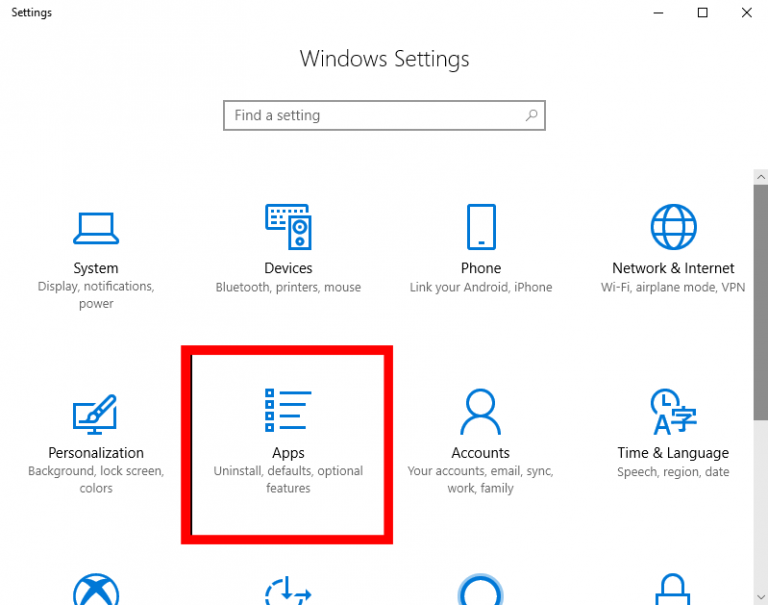
- Agora será aberta a janela Aplicativos e Recursos, onde você pode ver a lista de todos os aplicativos instalados em seu computador. Aqui, verifique os aplicativos de terceiros
- Clique no aplicativo de terceiros e, em seguida, clique no botão Desinstalar
- Agora uma janela de confirmação aparecerá, clique em Sim para confirmar o processo de desinstalação
- Após desinstalar este aplicativo de terceiros, verifique o uso. Se o erro persistir, reinstale este aplicativo desinstalado. Agora, siga as mesmas etapas para outros aplicativos de terceiros, um por um, para descobrir qual aplicativo está causando esse problema.
4: Crie uma nova conta no seu computador
Criar uma nova conta da Microsoft em seu computador pode corrigir o problema de alto uso do inicializador de processos do servidor DCOM. Portanto, crie uma nova conta no seu computador e mantenha todas as configurações da conta na nova conta iguais às da conta atual.
Mas antes de fazer uma nova conta, inicialize seu sistema no modo de segurança.
Siga as etapas fornecidas para inicializar seu sistema no modo de segurança:
- Vá para o botão Iniciar e clique no botão Liga / Desliga
- Pressione a tecla Shift e clique na opção Reiniciar sem sair da tecla
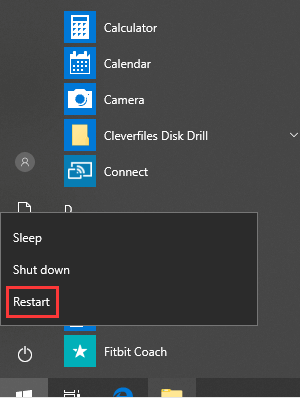
- Agora você obterá uma lista de opções e clique aqui na opção Solução de problemas
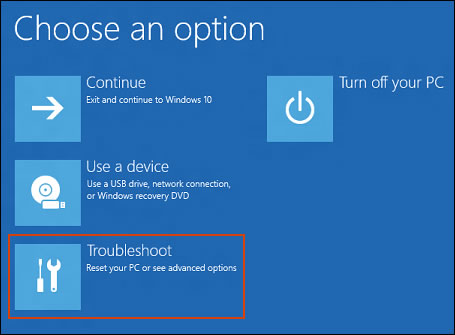
- Clique nas opções avançadas
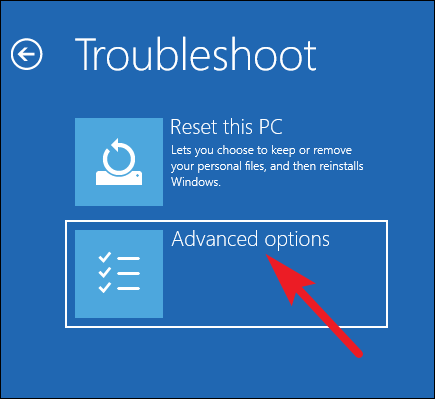
- Agora, na tela de opções avançadas, clique na opção Configurações de inicialização
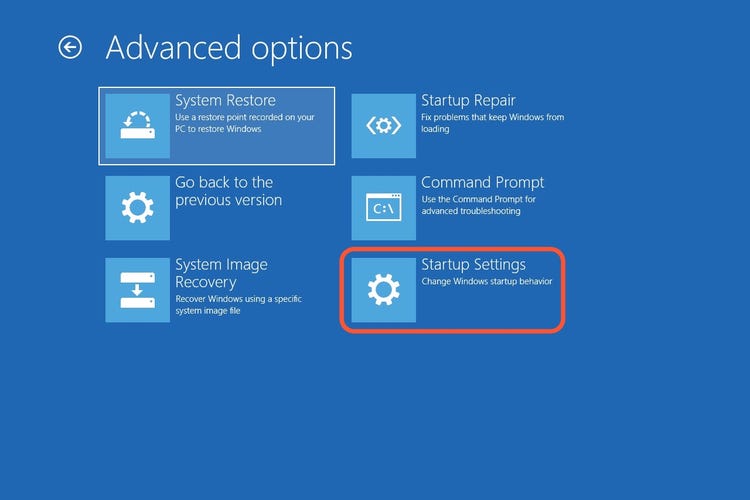
- Depois de reiniciar o PC, você terá opções para selecionar as teclas de função F1 a F9. Para inicializar seu computador no modo de segurança, você precisa pressionar qualquer tecla de f4, f5 e f6 de acordo com suas necessidades.

Agora, para criar uma nova conta em seu computador Windows 10, siga as etapas abaixo:
- Vá para o botão Iniciar e clique em Configurações
- Clique nas contas
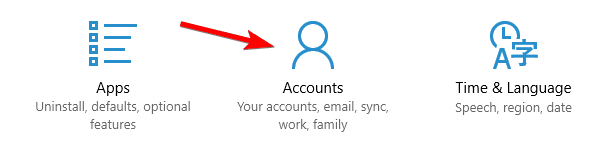
- Vá para a opção Família e outras pessoas fornecida no lado esquerdo do painel
- Clique na opção Adicionar outra pessoa a este PC
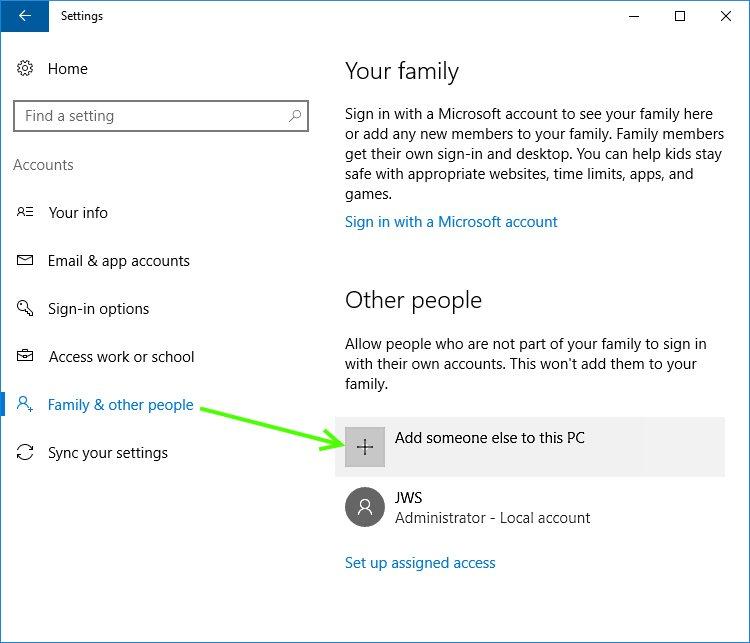
- Agora siga o assistente do Windows, que o guiará para criar uma nova conta.
- Depois disso, uma nova janela aparecerá. Em seguida, clique em Não tenho as informações de login desta pessoa
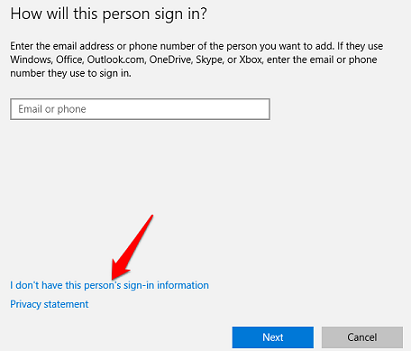
- Selecione a opção Adicionar um usuário sem Microsoft
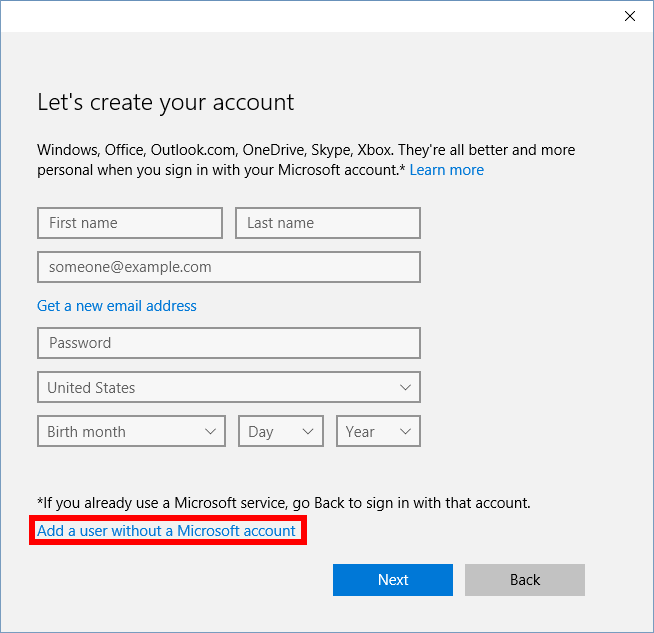
- Agora o Windows o levará para a nova janela, onde você precisa inserir todas as informações e escolher uma senha
- Vá para as configurações
- Clique em Contas -> Sua Conta
- Agora clique na opção Entrar com conta local em vez presente abaixo da imagem da sua conta
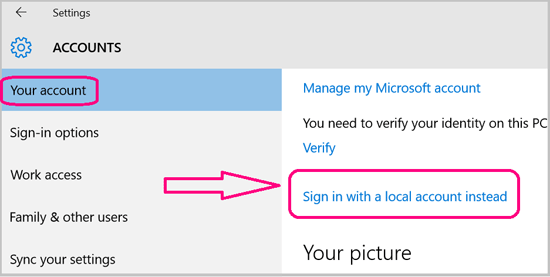
- Digite sua senha atual e clique no botão Avançar
- Depois disso, digite o nome de usuário e a senha da conta local e clique em Sair e concluir
- Agora mude para a nova conta local
- Mova arquivos pessoais para sua nova conta local
- Agora vá para Configurações -> Contas
- Clique na sua conta
- Selecione a opção Entrar com uma conta da Microsoft
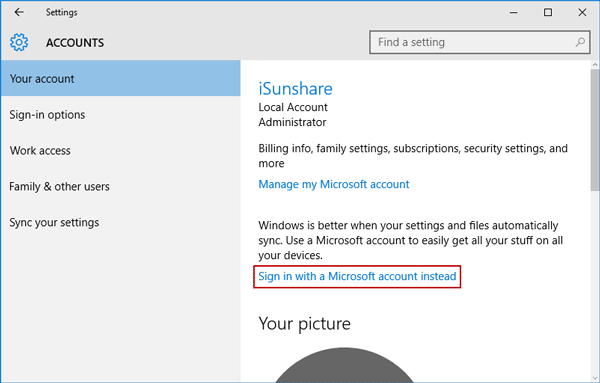
- Digite seu nome de usuário e senha
- Clique no botão Login
- Agora exclua sua conta antiga e comece a usar esta nova conta
Método alternativo:
Caso não consiga acessar as configurações da sua conta, tente usar o Prompt de Comando para criar uma nova conta.
Mas para executar esse método, você precisa ter privilégios administrativos.
Agora siga as etapas fornecidas para criar uma nova conta usando o prompt de comando:
- Vá para a barra de Pesquisa e digite Prompt de Comando
- Clique com o botão direito do mouse no prompt de comando do resultado e selecione Executar como administrador
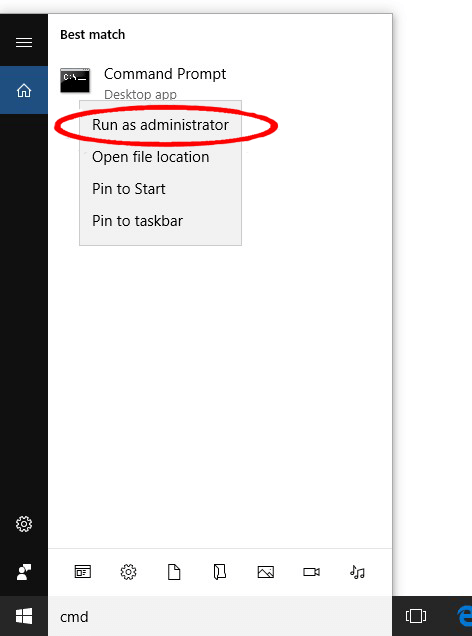
- No Prompt de Comando, digite o comando fornecido a seguir e pressione a tecla Enter:
- net user /add [username] [password]
- O comando fornecido acima criará uma nova conta. Para conceder a esta conta todos os privilégios administrativos, digite o comando fornecido abaixo e, em seguida, pressione a tecla Enter:
- new localgroup administrators [username] /add
- Agora reinicie seu computador e faça login em sua nova conta
5: Desconecte os dispositivos externos
Para corrigir o problema de alto uso do iniciador de processo do servidor DCOM no Windows 10, você pode tentar desconectar todos os dispositivos externos do seu computador.
Em muitos casos, os usuários afirmam que esse método é bastante útil para corrigir esse problema. Quando dispositivos externos, como PlayStation, Xbox, Tablets, smartphones, etc. são conectados ao seu computador, eles começam a consumir recursos do seu computador para serem sincronizados com o seu sistema. Não apenas o processo de sincronização, mas os processos em segundo plano também consomem recursos do computador.
Portanto, para corrigir esse problema, desconecte todos os dispositivos externos do seu computador e reinicie o computador e verifique se o servidor DCOM ainda apresenta um problema de alto uso.
Solução recomendada – Corrija os erros e problemas do seu PC
Se você estiver enfrentando vários erros e problemas no seu computador e não quiser corrigi-los manualmente, então eu tenho uma solução para você. Experimente o PC Reparar Ferramenta para corrigir todos os problemas relacionados ao PC automaticamente.
Esta é uma ferramenta de reparo multifuncional avançada que corrige todos os erros do PC com apenas alguns cliques. Ele corrige problemas e erros no PC, como DLL, limpa suas entradas de registro, erro BSOD, erros de jogos, protege seu sistema de infecção por vírus / malware, repara arquivos de sistema do Windows corrompidos e muito mais.
Esta ferramenta não só corrige erros, mas também otimiza seu PC para melhorar seu desempenho.
Obtenha a PC Reparar Ferramenta para corrigir erros e problemas do PC automaticamente
Conclusão
Então, essas foram as soluções para corrigir o problema de alto uso do iniciador de processo do servidor DCOM em seu computador com Windows 10. Se você estiver enfrentando esse problema no seu computador com Windows 10, tente essas correções.
Tentei fornecer a você a solução melhor e eficaz para corrigir esse problema e espero que essas soluções funcionem para você.
Se você tiver qualquer outro problema relacionado ao PC, entre em contato conosco no Facebook ou Twitter e nos informe sobre os erros / problemas do seu PC para obter as melhores soluções.
Hardeep has always been a Windows lover ever since she got her hands on her first Windows XP PC. She has always been enthusiastic about technological stuff, especially Artificial Intelligence (AI) computing. Before joining PC Error Fix, she worked as a freelancer and worked on numerous technical projects.